Anteprima rapida per interrompere Windows Update in modo permanente:
- Cerca l'applicazione Servizi su Windows.
- Apri Windows Update premendo doppio clic.
- Disabilita l'avvio.
- Premere il pulsante Interrompi e fare clic su OK.
Nel 2015 Microsoft ha prodotto un rilascio significativo nel mercato dei sistemi operativi che tutti conosciamo come Sistema operativo Windows 10 . Da allora, Microsoft ha rilasciato diversi aggiornamenti a questo sistema operativo per mantenere il sistema aggiornato. Ci sono certi momenti, quando loro Aggiornamenti automatici di Windows continuano a infastidire i propri utenti, il che si traduce anche in un arresto forzato del sistema.
Installazione degli aggiornamenti su Windows , il completamento dell'intero processo richiede molto tempo e dati. Quindi, non c'è dubbio che potresti pensare Aggiornamenti di Windows 10 sulla macchina. Questo è il motivo per cui discuteremo Come disattivare gli aggiornamenti di Windows . Sono presenti numerosi metodi Disattiva Windows Update in modo permanente .
Discuteremo ora un elenco di quelli richiesti Metodi per disabilitare gli aggiornamenti su Windows 10 senza causare alcun errore.
Metodi per arrestare Windows Update in modo permanente
A Disattiva permanentemente gli aggiornamenti su Windows , è necessario utilizzare le seguenti linee guida. Inizieremo innanzitutto con l'applicazione di servizio.
Metodo 1: interrompere Windows Update in modo permanente utilizzando i servizi
Passo 1: Innanzitutto, apri il file Casella di ricerca e scrivi Servizi Là. Ora l'opzione Servizio sarà disponibile e fai clic su di essa.
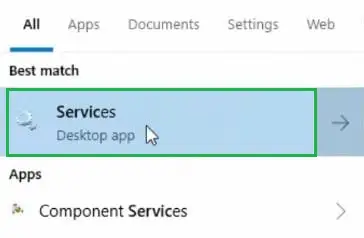
Passo 2: Un grande elenco apparirà nella finestra successiva. Cerca il aggiornamento Windows opzione e fai clic con il pulsante destro del mouse lì.
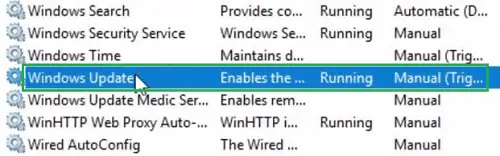
Passaggio 3: Verrà aperta una nuova finestra popup. Dal Tipo di avvio menu a discesa, selezionare il disattivare opzione. E appena sotto, fai clic su Fermare pulsante. Alla fine, fai clic su Fare domanda a pulsante per salvare le modifiche.
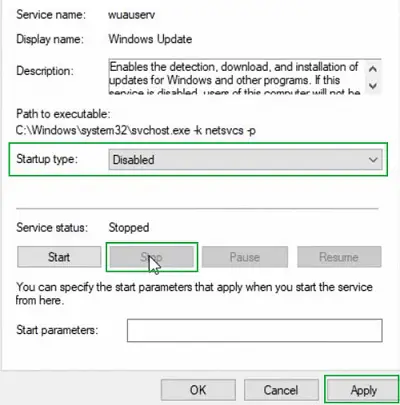
Pertanto, abbiamo interrotto con successo gli aggiornamenti di Windows 10 utilizzando i servizi sul dispositivo.
Metodo 2: arrestare Windows Update in modo permanente utilizzando Criteri di gruppo
Passo 1: Ancora una volta apri il Barra di ricerca in Windows 10 e cerca il file gpedit.msc . Basta premere Invio per andare avanti.
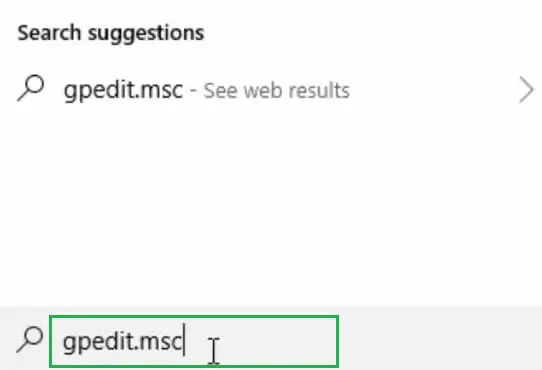
Passo 2: Ora, la finestra per il Politica di gruppo sarà aperto. Nella barra laterale sinistra, per prima cosa, espandi il file Modelli amministrativi . E all'interno di esso, espandi nuovamente la cartella Componenti di Windows .
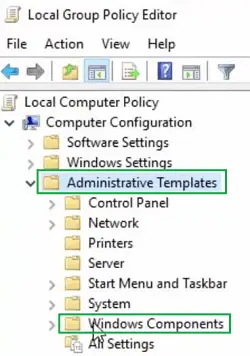
Passaggio 3: Ora, sul lato destro dello schermo, fai doppio clic sull'opzione Configura l'aggiornamento automatico
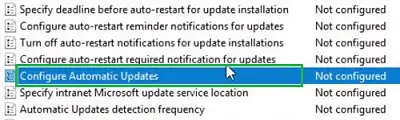
Passaggio 4: Sul lato sinistro dello schermo sono presenti le opzioni a tre pulsanti. Fare clic sull'opzione disattivare & chiudi le finestre.
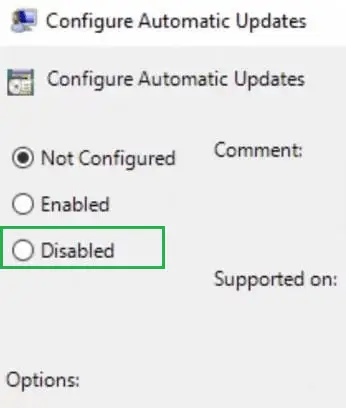
Pertanto, abbiamo interrotto con successo gli aggiornamenti di Windows 10 utilizzando i Criteri di gruppo sul dispositivo.
Metodo 3: arrestare Windows Update in modo permanente utilizzando i criteri di registrazione
Passo 1: A interrompere l'aggiornamento di Windows 10 , corri il regedit comando nel Casella di ricerca sul dispositivo. Premi Invio per andare avanti.
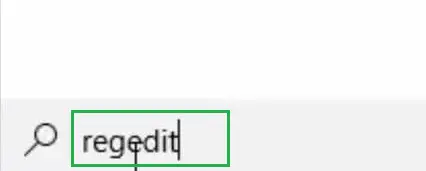
Passo 2: Ora verrà aperta una nuova finestra e il percorso indicato di seguito dovrebbe essere seguito espandendo le cartelle sul lato sinistro dello schermo. Dopo aver raggiunto il punto finale del percorso, fare clic con il tasto destro sulla cartella finestre . Saranno disponibili altre opzioni. Tra questi clicca su Nuovo opzione.
Sentiero: HKEY_LOCAL_MACHINESOFTWAREPoliciesMicrosoftWindows
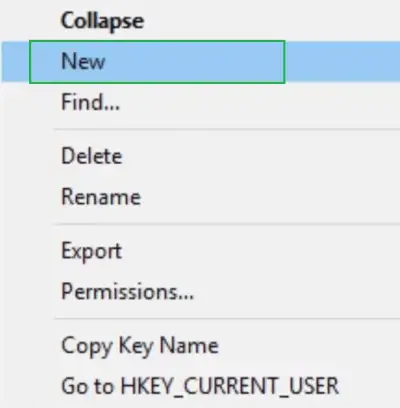
Passaggio 3: Verrà creata una nuova sottocartella all'interno del file finestre cartella. Dai il nome Aggiornamento Windows .
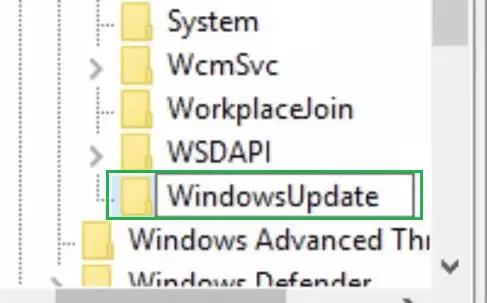
Passaggio 4: Dentro il Aggiornamento Windows utilizzando lo stesso processo creare un'altra sottocartella. E fornisci il suo nome come A .
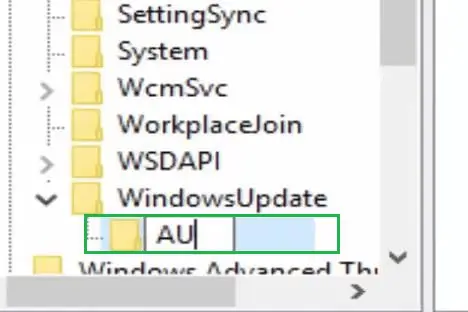
Passaggio 5: Sul lato destro dello schermo, fai clic con il pulsante destro del mouse in un punto qualsiasi. Sotto il Nuovo opzione, selezionare l'opzione Valore DWORD (32 bit). .
come trovare numeri bloccati su Android
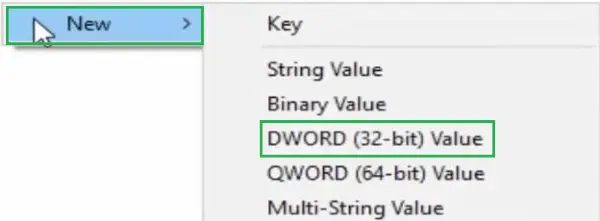
Passaggio 6: Ora verrà aggiunto un nuovo valore e il valore sarà Nessun aggiornamento automatico . Quindi premere Invio per salvare le modifiche e chiudere tutte le finestre.
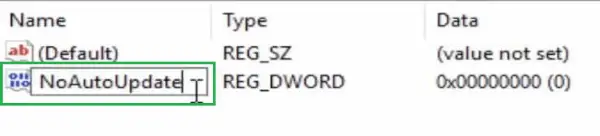
Pertanto, abbiamo interrotto con successo gli aggiornamenti di Windows 10 utilizzando la politica di registrazione sul dispositivo.
Metodo 4: arrestare Windows Update in modo permanente utilizzando l'Utilità di pianificazione
Passo 1: A Interrompi l'aggiornamento di Windows 10 , cerca il Agenda nel Barra di ricerca sul dispositivo. Sarà disponibile un'opzione con lo stesso nome, fai clic su di essa per andare avanti.
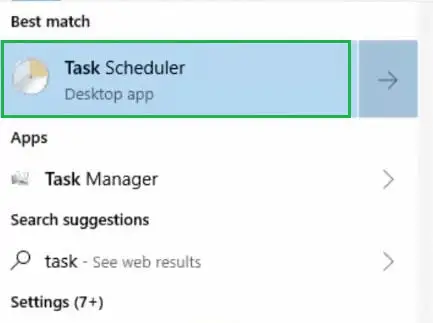
Passo 2: Sul lato sinistro dello schermo, espandere la cartella Libreria dell'Utilità di pianificazione . Sotto tale cartella, espandere nuovamente la cartella Microsoft . All'interno della cartella Microsoft, il file finestre la cartella sarà disponibile.
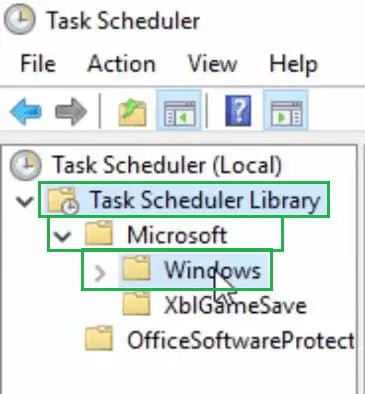
Passaggio 3: Nella finestra laterale destra, a Inizio pianificazione l'opzione è presente. Fare clic con il tasto destro sull'opzione e fare clic su disattivare opzione per completare il processo.
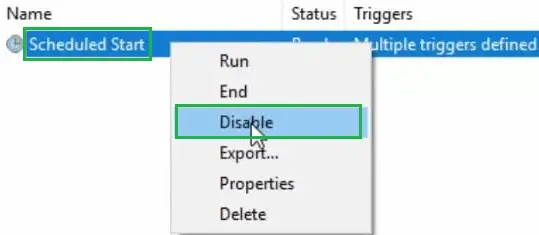
Pertanto, abbiamo interrotto con successo gli aggiornamenti di Windows 10 utilizzando l'Utilità di pianificazione sul dispositivo.
Metodo 5: interrompere definitivamente Windows Update sospendendo gli aggiornamenti
Passo 1: Apri il Impostazioni . All'interno della finestra Impostazioni, fare clic su Aggiornamento e sicurezza opzione.
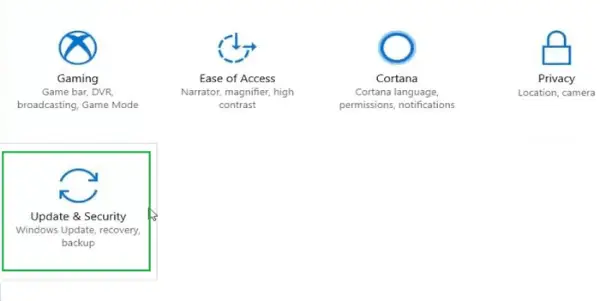
Passo 2: Nella finestra successiva, fare clic su Opzioni avanzate sotto il Aggiorna impostazioni .
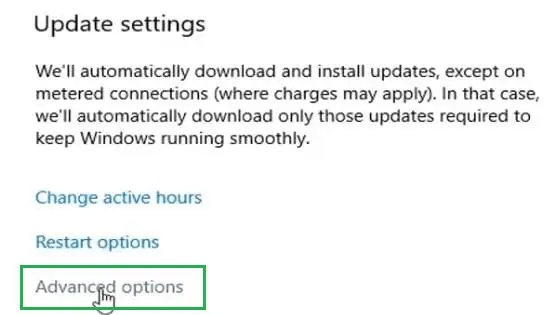
quanti milioni ci sono in un miliardo
Passaggio 3: All'interno della finestra successiva, il Metti in pausa gli aggiornamenti l'opzione sarà disponibile e abilitare il tasto. Sospenderà gli aggiornamenti in Windows 10 per 35 giorni.

Pertanto, abbiamo interrotto con successo gli aggiornamenti di Windows 10 utilizzando il metodo Pausa sul dispositivo.
Metodo 6: arrestare Windows Update in modo permanente utilizzando la connessione a consumo
Passo 1: In un primo momento, il Impostazioni verrà aperta la finestra. Quindi tra tante opzioni spostati per il Rete e Internet opzione. Fare clic su di esso per aprire.
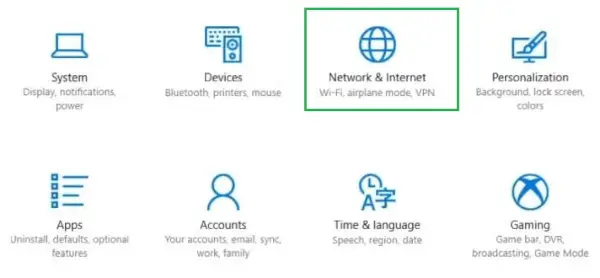
Passo 2: Nella finestra successiva, dal lato sinistro, fare clic sull'opzione Ethernet .
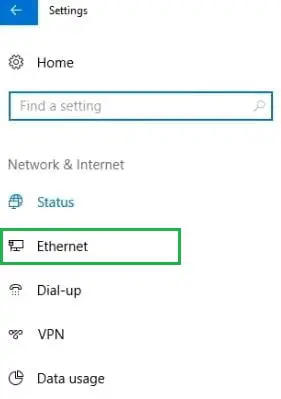
Passaggio 3: Nella finestra successiva, sarà presente un'opzione come Connessione misurata . Abilita il pulsante presente qui sotto.
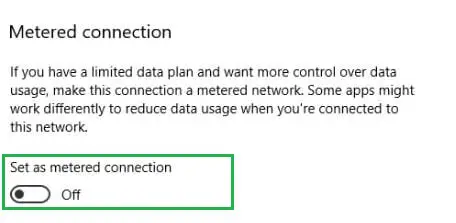
Pertanto, abbiamo interrotto con successo gli aggiornamenti di Windows 10 utilizzando il metodo Metered Connection sul dispositivo.
Passaggio 7: interrompere definitivamente Windows Update disinstallando gli aggiornamenti
Passo 1: Anche in questo caso, l Impostazioni delle finestre verrà aperto. In quella finestra, fai clic su Aggiornamento e sicurezza opzione.
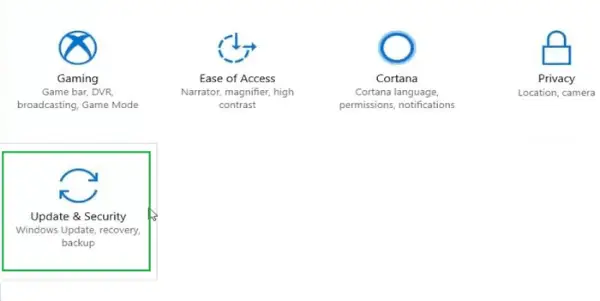
Passo 2: Nella finestra successiva, nella barra laterale di sinistra, fai clic sull'opzione aggiornamento Windows da così tante opzioni presenti lì.
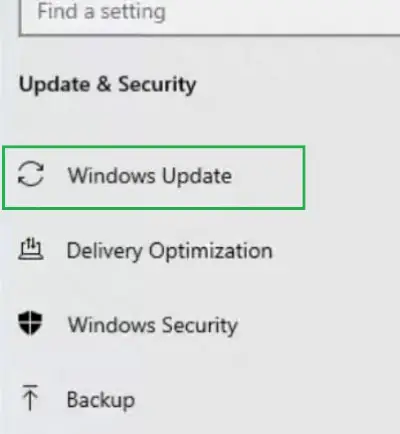
Passaggio 3: Successivamente, fai clic su Visualizza cronologia aggionamenti possibilità di andare avanti.
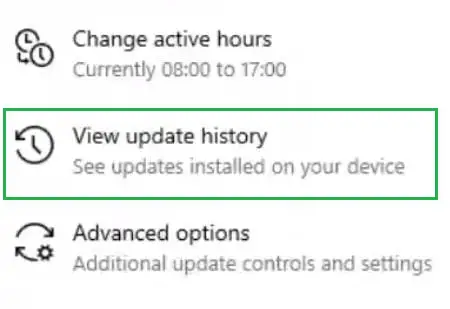
Passaggio 4: Nella finestra successiva, fare clic su Disinstallare gli aggiornamenti per rimuovere gli aggiornamenti installati dal dispositivo.
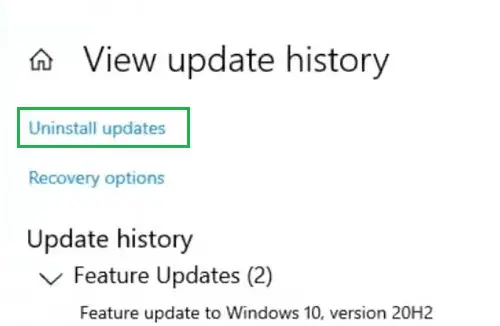
Pertanto, abbiamo interrotto con successo gli aggiornamenti di Windows 10 disinstallando gli aggiornamenti dal dispositivo.
Conclusione
Questi sono alcuni semplici metodi discussi per cancellare i file Problema di aggiornamento di Windows 10 . Ma l’utilizzo di alcuni metodi potrebbe non fornire una soluzione adeguata e permanente. Tutti i metodi per Chiudi Windows Update in modo permanente dovrebbero essere usati uno per uno. Altrimenti potresti riceverne un altro Patch di aggiornamento di Windows 10 sul tuo dispositivo. Quindi, seguire tutti i metodi sarà solo la soluzione.
Domande frequenti per interrompere Windows Update in modo permanente
Come interrompere Windows Update in modo permanente?
Per interrompere permanentemente gli aggiornamenti di Windows, è necessario eseguire i seguenti passaggi sul dispositivo.
- Apri l'applicazione di servizio effettuando una ricerca sulla barra di ricerca.
- Scopri le impostazioni di Windows Update.
- Apri le Proprietà e disabilitalo.
- Premere il pulsante Stop per renderlo permanente.
- Fare clic su OK per salvare le modifiche.
Come posso eliminare i file di Windows Update?
Per eliminare i file di Windows Update, è necessario utilizzare le seguenti linee guida.
- Apri Impostazioni di Windows e fai clic su Aggiornamento e sicurezza.
- In Windows Update, visualizza Cronologia aggiornamenti.
- Fare clic su Disinstalla aggiornamenti per rimuovere tutti i file.
Devo interrompere obbligatoriamente gli aggiornamenti di Windows?
NO! Ottenere aggiornamenti regolari di Windows ed eseguirli è una parte necessaria dell'utilizzo di un dispositivo. Aiuta a ricevere componenti importanti del software. Quindi, non è consigliabile interromperlo definitivamente. Tuttavia, se riscontri problemi con gli aggiornamenti tempestivi, puoi farlo.
